Bài viết hướng dẫn bạn 3 cách xoay ảnh trên Xiaomi đơn giản. Với các bước chi tiết và minh họa, bạn sẽ nhanh chóng làm chủ việc chỉnh sửa hình ảnh một cách thuận tiện và hiệu quả trên thiết bị của mình. Cùng MIUI tìm hiểu các bước xoay ảnh trên Xiaomi nhé!
Xem nhanh
Xoay ảnh trên xiaomi trong tuỳ chọn ảnh (dành cho ảnh sau khi chụp hoặc tải về)
Hướng dẫn nhanh
Vào bộ sưu tập > Chọn hình cần lật > Chọn biểu tượng cây bút > Chọn Cắt > Chọn Đảo ngược > Nhấn lưu
Hướng dẫn chi tiết
Bước 1: Đầu tiên, bạn mở ứng dụng Bộ sưu tập trong điện thoại, sau đó chọn hình cần lật ngược và nhấn vào biểu tượng cây bút.
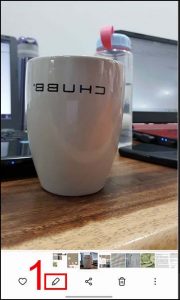
Bước 2: Khi trình chỉnh sửa hiện lên, bạn nhấn nút biểu tượng Cắt.
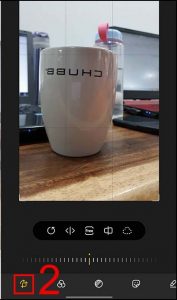
Bước 3: Cuối cùng, bạn nhấn vào nút Đảo ngược và chọn Lưu để hoàn tất
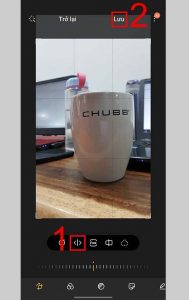
Có thể bạn bạn quan tâm: Cách tải và cài siêu hình nền Xiaomi MIUI 12/13/14 hot nhất
Xoay ảnh trên Xiaomi trong cài đặt máy ảnh
Hướng dẫn nhanh
Mở Máy ảnh > Chọn Biểu tượng bánh răng > Chọn Cài đặt > Tắt Ảnh phản chiếu.
Hướng dẫn chi tiết
Bước 1: Đầu tiên, ở giao diện màn hình chính bạn mở ứng dụng Máy ảnh (Camera).
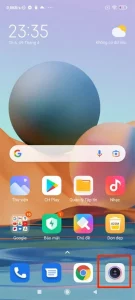
Bước 2: Tiếp theo, Bạn chọn vào biểu tượng bánh răng cổ điển hoặc ba dấu chấm và chọn vào mục Cài đặt.
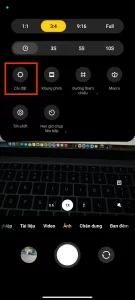
Bước 3: Cuối cùng, ở trong Cài đặt bạn tắt chế độ Ảnh phản chiếu/Gương Camera trước để hoàn tất.
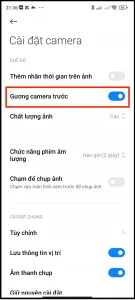
Xoay ảnh trên Xiaomi bằng Snapseed (ứng dụng cài thêm)
Hướng dẫn nhanh
Mở Snapseed > Chọn hình ảnh muốn chỉnh > Công cụ > Chọn Xoay ngang > Chọn dấu tích để Lưu.
Hướng dẫn chi tiết
Bước 1: Đầu tiên, bạn mở ứng dụng Snapseed (tải về từ CH Play), bạn chạm vào nút cộng trên màn hình và hình bạn muốn chỉnh.
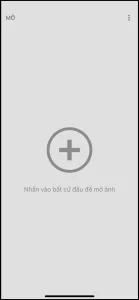
Bước 2: Tiếp theo, bạn chọn vào mục Công cụ và bấm vào biểu tượng Xoay (Rotate).
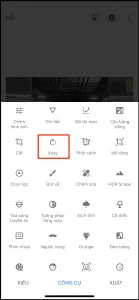
Bước 3: Chọn biểu tượng Xoay ngang và nhấn dấu tích để lưu ảnh vừa chỉnh. Hoàn thành, bạn có thể xuất ảnh ra và chia sẻ đến bạn bè của mình

Xem thêm:
- 4 cách quay màn hình điện thoại Xiaomi, Redmi đơn giản
- Cách chỉnh chế độ chụp ảnh chuyên nghiệp trên Xiaomi
- 10 cách chụp ảnh màn hình Xiaomi đơn giản, nhanh chóng
Bài viết trên đã giới thiệu đến bạn 3 cách xoay ảnh trên Xiaomi đơn giản và nhanh chóng nhất. Hy vọng những thông tin mà MIUI cung cấp trên là hữu ích và giúp bạn xoay lại bức hình của mình thành công!